来源:www.xinmaotao.net 时间:2023-06-24 08:15
我们在使用电脑的时候系统就会自动进入睡眠状态,这样可以有效的节约电脑的消耗,不过有的用户在使用电脑的时候突然发现自己电脑在进入睡眠站台之后无法唤醒了,用户尝试了很多方法都没有解决,为此非常苦恼,那么win11系统睡眠无法唤醒怎么办呢?今天新毛桃u盘装系统为大家介绍win11系统睡眠无法唤醒的解决教程。
Win11睡眠无法唤醒的解决方法:
1、如果正在黑屏无法唤醒,那只能用电源键强制重启。
2、重启后进入系统,右键开始菜单,打开“设备管理器”。如图所示:

3、接着双击打开键盘或者鼠标设备。如图所示:

4、打开后,进入“电源管理”,勾选“允许此设备唤醒计算机”并保存。
5、之后我们只要使用选择的设备就能唤醒睡眠了。如图所示:
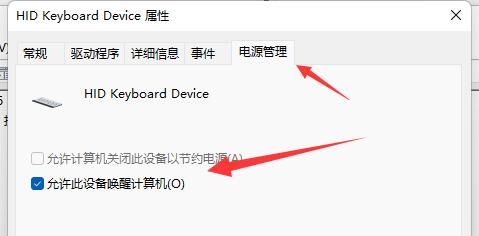
关于win11系统睡眠无法唤醒的解决教程就为小伙伴们介绍到这里了,如果用户们使用电脑的时候碰到了相同的情况,可以参考上述方法步骤进行操作哦,希望本篇教程能够帮到大家,更多精彩教程请关注新毛桃官方网站。
责任编辑:新毛桃:http://www.xinmaotao.net